3 Cara Menggunakan Privacy Extension for WhatsApp Web di Browser untuk Blur Chat
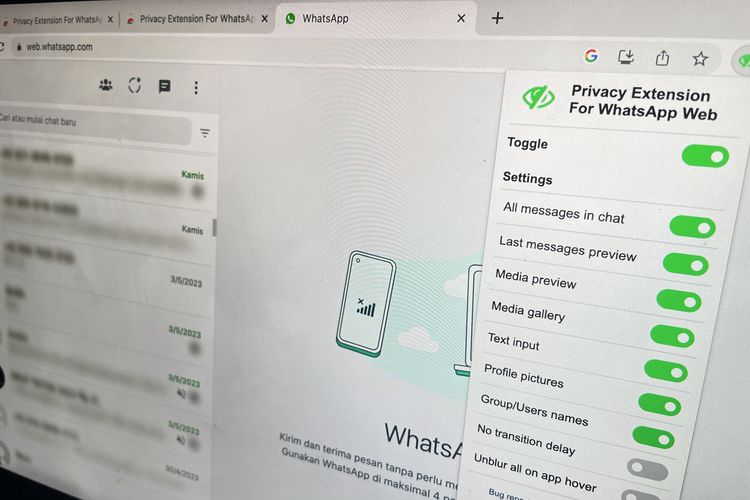
KOMPAS.com - Chat WhatsApp bakal lebih mudah diintip orang lain saat pengguna tengah mengakses WhatsApp versi web atau WhatsApp Web (WA Web) di browser desktop. Di layar desktop yang berukuran besar, orang sekitar bisa dengan mudah melirik chat WA Web.
Tindakan mengintip chat WA Web, entah disengaja atau tidak, sangat mungkin terjadi di beberapa kondisi, misalnya saat pengguna sedang bekerja di depan laptop atau komputer yang bersebelahan dengan orang lain.
Baca juga: Cara Mengatasi Kode QR WhatsApp Tidak Valid dengan Mudah
Orang lain dapat mengintip chat WA Web dengan mudah mungkin bukanlah tindakan yang diinginkan sebagian besar pengguna. Sayangnya, WhatsApp sendiri tidak menyediakan fitur yang dapat meminimalisir orang lain bisa dengan mudah mengintip chat WA Web.
Lalu, apa yang bisa dilakukan untuk meminimalisir masalah ini? Potensi pengintipan chat WA Web sejatinya bisa diatasi dengan menggunakan ekstensi atau program mini yang tersedia di aplikasi browser desktop.
Adapun ekstensi browser yang biasa dipakai buat meminimalisir orang lain bisa dengan mudah mengintip chat WA Web adalah Privacy Extension for WhatsApp Web. Ekstensi ini dibuat oleh pengembang pihak ketiga (bukan pihak WhatsApp).
Fungsi Privacy Extension for WhatsApp Web adalah untuk membuat tampilan WA Web yang dibuka di browser menjadi kurang jelas alias blur. Privacy Extension for WhatsApp Web dapat membuat blur chat WhatsApp Web.
Dengan ekstensi ini, saat pengguna membuka WhatsApp Web, chat di dalamnya tidak akan ditampilkan secara jelas. Terdapat efek blur pada tiap chat di WhatsApp Web. Blur chat WhatsApp Web bakal hilang ketika pengguna mengarahkan pointer untuk melihatnya.
Lantas, bagaimana cara menggunakan Privacy Extension for WhatsApp Web supaya bisa blur chat WhatsApp Web? Bila tertarik untuk mencobanya, berikut adalah penjelasan cara menggunakan Privacy Extension for WhatsApp Web di berbagai browser
Cara menggunakan Privacy Extension for WhatsApp untuk blur chat
1. Pasang Extension WhatsApp Web di Chrome
- Download Privacy Extension for WhatsApp Web dengan mengunjungi website ini https://chrome.google.com/webstore, melalui aplikasi browser Chrome.
- Setelah terbuka, cari ekstensi bernama Privacy Extension for WhatsApp Web.
- Jika sudah ketemu, klik opsi “Tambahkan ke Chrome” dan “Add Extension”.
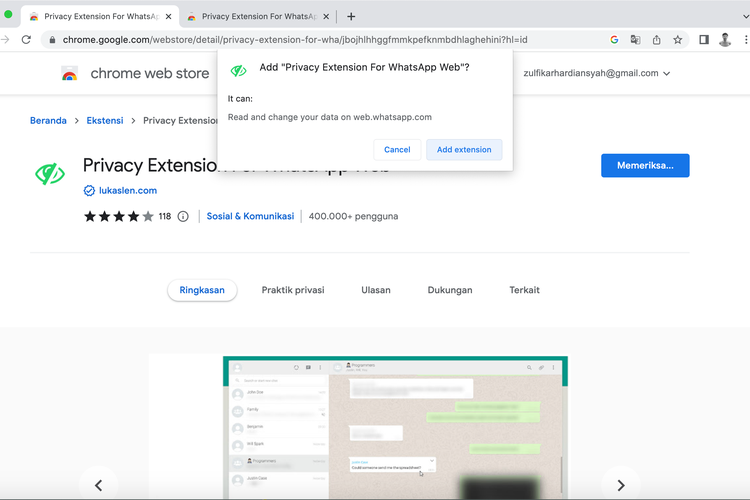 Ilustarasi cara pasang Privacy Extension for WhatsApp Web di Chrome.
Ilustarasi cara pasang Privacy Extension for WhatsApp Web di Chrome. - Tunggu beberapa saat hingga ekstensi selesai dipasang.
- Kemudian, buka dan login WhatsApp Web di Chrome.
- Buka ekstensi Privacy Extension for WhatsApp Web dengan klik ikon puzzle di sebelah kanan kolom URL.
- Atur konten WA Web apa saja yang hendak diblur.
- Setelah itu,chat WA Web bakal blur sesuai pengaturan.
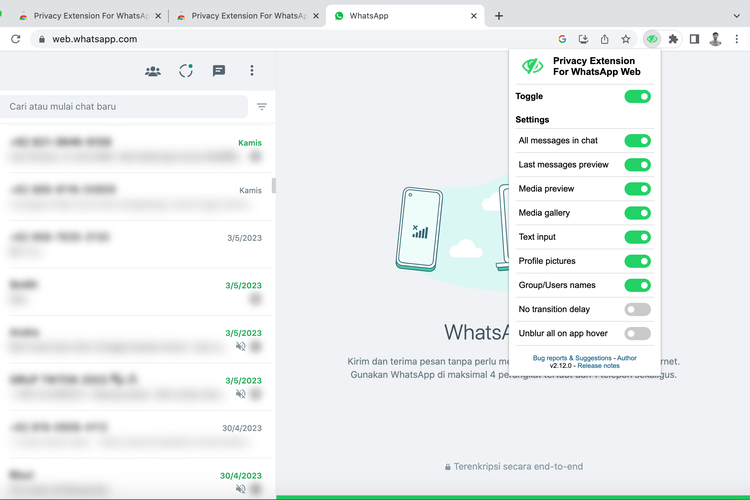 Ilustrasi cara menggunakan Privacy Extension for WhatsApp Web buat blur chat WhatsApp Web.
Ilustrasi cara menggunakan Privacy Extension for WhatsApp Web buat blur chat WhatsApp Web.
2. Pasang Extension WhatsApp Web di Firefox
- Download Privacy Extension for WhatsApp Web dengan mengunjungi website ini https://addons.mozilla.org, melalui aplikasi browser Firefox.
- Cari dan buka ekstensi bernama Privacy Extension for WhatsApp Web.
- Klik opsi “Add to Firefox” dan “Add”.
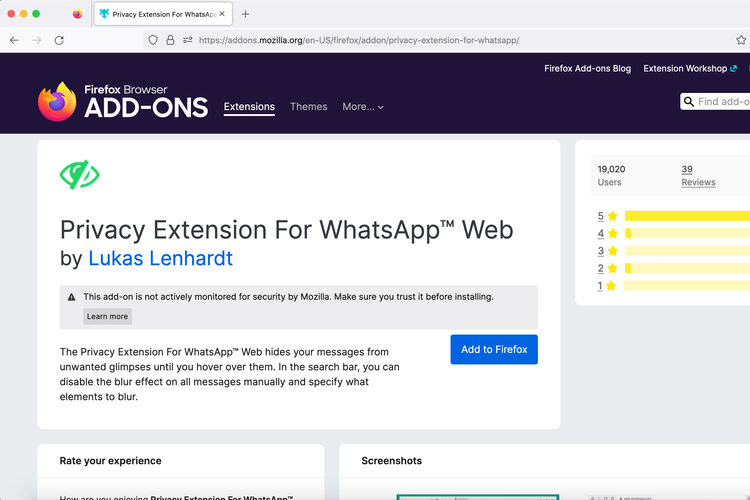 Ilustrasi cara pasang Privacy Extension for WhatsApp Web di Firefox.
Ilustrasi cara pasang Privacy Extension for WhatsApp Web di Firefox. - Tunggu hingga pemasangan ekstensi selesai.
- Selanjutnya, buka dan login WhatsApp Web di Firefox.
- Buka ekstensi Privacy Extension for WhatsApp Web dengan klik ikon puzzle di sebelah kanan kolom URL. Atur konten WA Web yang hendak diblur.
- Chat WA Web bakal blur sesuai pengaturan.
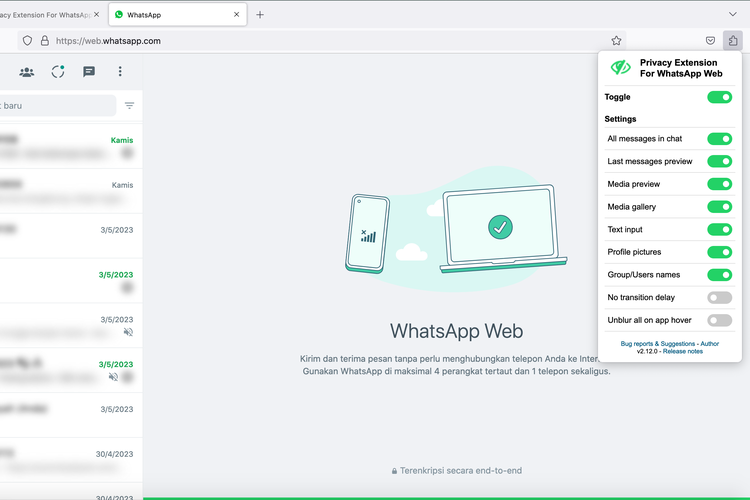 Ilustrasi cara menggunakan Privacy Extension for WhatsApp Web buat blur chat WhatsApp Web.
Ilustrasi cara menggunakan Privacy Extension for WhatsApp Web buat blur chat WhatsApp Web.
3. Pasang Extension WhatsApp Web di Microsoft Edge
- Download Privacy Extension for WhatsApp Web dengan mengunjungi website ini
- https://microsoftedge.microsoft.com/addons, melalui aplikasi browser Microsoft Edge.
- Cari dan buka ekstensi bernama Privacy Extension for WhatsApp Web.
- Setelah itu, klik opsi “Get” dan “Add Extension”.
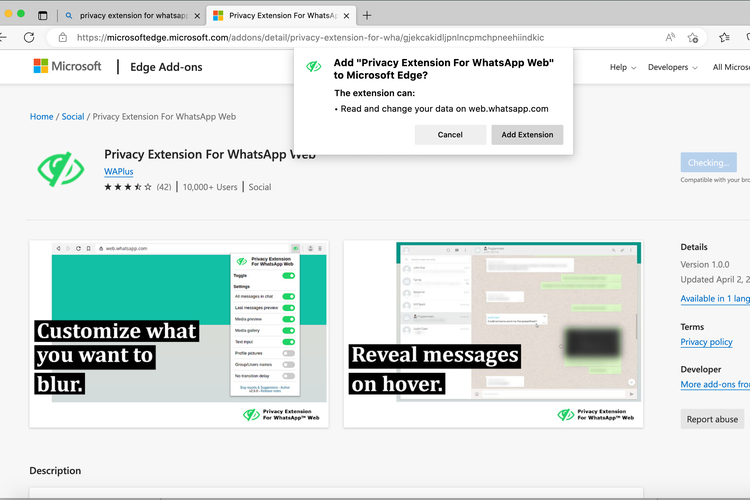 Ilustrasi cara pasang Privacy Extension for WhatsApp Web di Microsoft Edge.
Ilustrasi cara pasang Privacy Extension for WhatsApp Web di Microsoft Edge. - Tunggu hingga pemasangan ekstensi selesai.
- Selanjutnya, buka dan login WhatsApp Web di Microsoft Edge.
- Lalu, buka ekstensi Privacy Extension for WhatsApp Web dengan klik ikon puzzle di sebelah kanan kolom URL.
- Atur konten WA Web yang hendak diblur dan chat WA Web bakal diblur sesuai pengaturan.
Itulah penjelasan mengenai cara menggunakan Privacy Extension for WhatsApp yang dapat meminimalisir orang lain mengintip chat WA Web. Lalu, apakah Privacy Extension for WhatsApp aman dipakai?
Baca juga: Kenapa Muncul “Tidak Ada Kode QR Valid yang Terdeteksi” Saat Login WA Web? Ini Penyebabnya
Pengembang mengeklaim bahwa Privacy Extension for WhatsApp tidak mengumpulkan informasi data pribadi atau data chat WA Web pengguna. Ekstensi diklaim hanya berkomunikasi dengan server untuk menampilkan informasi masalah atau pembaruan.
Simak breaking news dan berita pilihan kami langsung di ponselmu. Pilih saluran andalanmu akses berita Kompas.com WhatsApp Channel : https://www.whatsapp.com/channel/0029VaFPbedBPzjZrk13HO3D. Pastikan kamu sudah install aplikasi WhatsApp ya.































































